So starten Sie zwei Apple-Systeme und wählen das System aus
So starten Sie duale Apple-Systeme und wählen das System aus
Mit der Entwicklung der Technologie und den steigenden Benutzeranforderungen entscheiden sich immer mehr Menschen für die Installation dualer Systeme auf Apple-Computern. Das duale System ermöglicht Benutzern die gleichzeitige Nutzung von Mac OS- und Windows-Betriebssystemen und verbessert so die Flexibilität und Vielfalt des Computers. Einige Freunde wissen jedoch möglicherweise nicht, wie sie das System beim Start auf Apple-Computern auswählen sollen. Im Folgenden wird die Methode zur Systemauswahl beim Booten des Dual-Systems von Apple ausführlich vorgestellt.
Das Dual-System-Boot-Auswahlsystem von Apple-Computern basiert zunächst auf dem Boot-Manager Boot Camp. Boot Camp ist ein offiziell von Apple bereitgestelltes Tool, das Benutzern bei der Installation von Windows-Systemen auf Mac-Computern helfen kann. Bei der Installation eines Windows-Systems erstellt Boot Camp automatisch ein Boot-Symbol für den Benutzer. Wenn der Computer eingeschaltet ist, kann der Benutzer das zu startende Betriebssystem auswählen, indem er die Wahltaste (oder Alt) drückt.
Um ein System für das Dual-System-Booten auszuwählen, müssen Sie zunächst sicherstellen, dass Boot Camp korrekt auf dem Computer installiert wurde. Sie können überprüfen, ob Boot Camp installiert ist, indem Sie den Ordner „Utilities“ im Ordner „Applications“ und dann das Programm „Startup Disk“ im Ordner „Utilities“ suchen. Wenn es nicht installiert ist, müssen Sie es installieren. Der Installationsprozess ist relativ einfach. Befolgen Sie einfach die Anweisungen Schritt für Schritt.
Nachdem die Installation abgeschlossen ist, starten Sie den Computer neu. Wenn Sie den Startton hören, halten Sie sofort die Wahltaste (oder Alt) gedrückt, bis eine Optionsoberfläche für die Startdiskette angezeigt wird. Die Benutzeroberfläche zeigt alle verfügbaren Startvolumes an. Wenn nur ein Startvolume vorhanden ist, wird nur eine Option angezeigt. Auf der Benutzeroberfläche der Optionen für das Startvolume können Sie die Maus oder die linke und rechte Pfeiltaste auf der Tastatur verwenden, um das zu startende Betriebssystem auszuwählen.
Wenn Sie vom Mac OS-System zum Windows-System wechseln müssen, können Sie auf der Benutzeroberfläche der Optionen für das Startvolume auf das Windows-System-Startvolume-Symbol klicken oder es auswählen und dann auf die Schaltfläche „Weiter“ klicken, um zum Windows-System zu wechseln. Wenn Sie hingegen vom Windows-System zum Mac OS-System wechseln müssen, können Sie auch das Symbol für die Startdiskette des Mac OS-Systems in der Benutzeroberfläche der Startdiskettenoptionen auswählen und dann auf die Schaltfläche „Weiter“ klicken, um zum Mac zu wechseln Betriebssystem.
Es ist zu beachten, dass Sie beim Wechsel des Betriebssystems möglicherweise ein Anmeldekennwort eingeben oder andere Authentifizierungsvorgänge durchführen müssen. Wenn außerdem gleichzeitig andere Betriebssysteme wie Linux auf dem Computer installiert sind, können Sie das entsprechende Startdiskettensymbol auch auf der Optionsoberfläche der Startdiskette finden und den Startvorgang auswählen.
Zusätzlich zur Auswahl des Systems durch Drücken der Wahltaste (oder Alt) beim Booten können Sie es auch in den „Systemeinstellungen“ im Mac OS-System festlegen. Öffnen Sie „Systemeinstellungen“ und wählen Sie „Startvolume“, um alle verfügbaren Startvolumes anzuzeigen und das Standard-Startvolume festzulegen. Wenn Sie möchten, dass beim Einschalten des Computers automatisch ein Betriebssystem gestartet wird, können Sie dies in den „Systemeinstellungen“ festlegen.
Kurz gesagt: Wenn Sie ein System für den Dual-System-Start auf einem Apple-Computer auswählen, können Sie es manuell auswählen, indem Sie die Wahltaste (oder Alt) drücken, oder es über die „Systemeinstellungen“ im Mac OS-System festlegen. Unabhängig davon, welche Methode gewählt wird, können Benutzer das Betriebssystem jederzeit entsprechend ihren Anforderungen wechseln. Der Einsatz dualer Systeme macht Apple-Computer flexibler und vielfältiger und ermöglicht den Benutzern ein besseres Erlebnis.
Das obige ist der detaillierte Inhalt vonSo starten Sie zwei Apple-Systeme und wählen das System aus. Für weitere Informationen folgen Sie bitte anderen verwandten Artikeln auf der PHP chinesischen Website!

Heiße KI -Werkzeuge

Undresser.AI Undress
KI-gestützte App zum Erstellen realistischer Aktfotos

AI Clothes Remover
Online-KI-Tool zum Entfernen von Kleidung aus Fotos.

Undress AI Tool
Ausziehbilder kostenlos

Clothoff.io
KI-Kleiderentferner

Video Face Swap
Tauschen Sie Gesichter in jedem Video mühelos mit unserem völlig kostenlosen KI-Gesichtstausch-Tool aus!

Heißer Artikel

Heiße Werkzeuge

Notepad++7.3.1
Einfach zu bedienender und kostenloser Code-Editor

SublimeText3 chinesische Version
Chinesische Version, sehr einfach zu bedienen

Senden Sie Studio 13.0.1
Leistungsstarke integrierte PHP-Entwicklungsumgebung

Dreamweaver CS6
Visuelle Webentwicklungstools

SublimeText3 Mac-Version
Codebearbeitungssoftware auf Gottesniveau (SublimeText3)

Heiße Themen
 1657
1657
 14
14
 1415
1415
 52
52
 1309
1309
 25
25
 1257
1257
 29
29
 1230
1230
 24
24
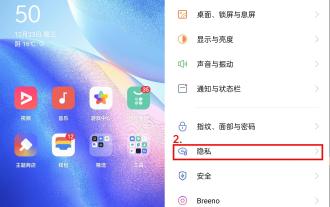 So wechseln Sie Telefone zwischen Oppo-Dual-Systemen „Detaillierte Einführung: So aktivieren Sie die Klonfunktion des Oppo-Mobiltelefonsystems'
Feb 07, 2024 pm 07:24 PM
So wechseln Sie Telefone zwischen Oppo-Dual-Systemen „Detaillierte Einführung: So aktivieren Sie die Klonfunktion des Oppo-Mobiltelefonsystems'
Feb 07, 2024 pm 07:24 PM
Heutzutage unterstützen viele Mobiltelefone das Klonen von Anwendungen. Es ist nichts Neues, sich auf einem Mobiltelefon gleichzeitig bei zwei WeChat-Konten anzumelden. Aber haben Sie sich jemals vorgestellt, dass ein Mobiltelefon als zwei Mobiltelefone verwendet werden kann? Die Funktion „Systemklon“, die mit dem ColorOS11-System des OPPO-Mobiltelefons ausgestattet ist, kann diese Fantasie befriedigen. Mit nur einer Fingerbewegung kann ein weiteres völlig unabhängiges System auf dem Telefon getrennt werden. Die beiden Systeme unterscheiden sich durch unterschiedliche Sperrbildschirmkennwörter. Gewöhnliche Dateien werden im gemeinsamen System abgelegt, wichtige Dateien werden also im Klonsystem abgelegt um den Komfort des Systems zu maximieren. Nehmen wir als Beispiel das Mobiltelefon der OPPOReno5-Serie und sehen wir uns an, wie man den Systemklon aktiviert. Öffnen Sie „Einstellungen“ und geben Sie „Datenschutz“ ein.
 So legen Sie die Startpriorität des Apple Dual-Systems fest
Feb 19, 2024 pm 06:49 PM
So legen Sie die Startpriorität des Apple Dual-Systems fest
Feb 19, 2024 pm 06:49 PM
Da sich die Technologie ständig weiterentwickelt, wird die Notwendigkeit, unterschiedliche Betriebssysteme zu verwenden, immer häufiger. Für Apple-Benutzer kann es manchmal erforderlich sein, zwei verschiedene Betriebssysteme auf einem Gerät zu installieren und zu verwenden, z. B. macOS und Windows. In diesem Fall ist es besonders wichtig, die Startreihenfolge des Dualen Systems festzulegen. In diesem Artikel erfahren Sie, wie Sie Apple-Geräte so einrichten, dass beim Einschalten des Geräts zuerst das Dual-System gestartet wird. Zunächst müssen wir sicherstellen, dass beide Betriebssysteme erfolgreich auf dem Apple-Gerät installiert wurden. Sie können BootCamp von Apple verwenden
 So implementieren Sie die Dual-System-Umschaltung im Win10-System
Jan 03, 2024 pm 05:41 PM
So implementieren Sie die Dual-System-Umschaltung im Win10-System
Jan 03, 2024 pm 05:41 PM
Viele Freunde sind möglicherweise nicht an das Win-System gewöhnt, wenn sie zum ersten Mal damit in Berührung kommen. Es gibt duale Systeme im Computer. Schauen wir uns nun die detaillierten Schritte zum Wechseln an zwischen den beiden Systemen. So wechseln Sie zwischen zwei Systemen im Win10-System 1. Umschalten der Tastenkombination 1. Drücken Sie die Tasten „win“ + „R“, um „Ausführen“ zu öffnen. 2. Geben Sie „msconfig“ in das Feld „Ausführen“ ein und klicken Sie auf „OK“. 3. Im geöffneten Fenster „ „Systemkonfiguration“ Wählen Sie in der Benutzeroberfläche das gewünschte System aus und klicken Sie auf „Als Standard festlegen“. Nach Abschluss kann „Neustart“ den Wechsel abschließen. Methode 2. Schalter beim Booten auswählen 1. Wenn Sie über duale Systeme verfügen, steht Ihnen eine Auswahloperationsschnittstelle zur Verfügung wird beim Booten angezeigt. Sie können die Auf- und Ab-Tasten der Tastatur verwenden, um das System auszuwählen
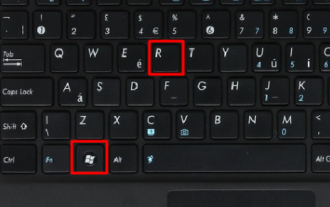 Wie lösche ich eines der beiden Systeme nach dem Start? Lösung zum Löschen eines der beiden Computersysteme
Feb 13, 2024 pm 10:30 PM
Wie lösche ich eines der beiden Systeme nach dem Start? Lösung zum Löschen eines der beiden Computersysteme
Feb 13, 2024 pm 10:30 PM
Wie lösche ich eines der beiden Systeme nach dem Start? Viele Benutzer finden, dass die Verknüpfung jedes Systems nach der Installation von Dualsystemen nicht sehr sinnvoll ist. Wie kann man also das andere System löschen? Benutzer können die Eingabeaufforderung direkt verwenden, um das System direkt zu konfigurieren, und dann die Startup-Elemente eingeben, um Vorgänge auszuführen. Auf dieser Website wird den Benutzern ausführlich erklärt, wie sie eine Dual-System-Lösung löschen. Lösung zum Löschen eines der beiden Computersysteme: 1. Drücken Sie die Tasten „win+r“ auf der Tastatur, um „run“ einzugeben. 2. Geben Sie unter „Ausführen“ „msconfig“ ein und klicken Sie auf „OK“. 3. Klicken Sie auf „Führen &
 So wechseln Sie zwischen Dual-Systemen und setzen das Passwort auf dem Huawei-Mobiltelefon zurück
Feb 19, 2024 am 09:05 AM
So wechseln Sie zwischen Dual-Systemen und setzen das Passwort auf dem Huawei-Mobiltelefon zurück
Feb 19, 2024 am 09:05 AM
Durch die kontinuierliche Weiterentwicklung der Technologie sind Mobiltelefone zu einem unverzichtbaren Werkzeug in unserem täglichen Leben geworden. Als bekannte Mobiltelefonmarke erfreut sich Huawei großer Beliebtheit bei den Verbrauchern. Die Dual-System-Funktion in Huawei-Handys ermöglicht es Benutzern, problemlos zwischen verschiedenen Betriebssystemen zu wechseln und unterschiedliche Nutzungserlebnisse zu genießen. Was sollen wir jedoch tun, wenn wir das Passwort für den Dual-System-Umschaltvorgang vergessen? Als nächstes werde ich Ihnen verschiedene Lösungen vorstellen. Die erste Lösung besteht darin, das Passwort über den offiziellen Servicekanal des Mobiltelefons zurückzusetzen. Für Huawei-Mobiltelefone können Benutzer dies tun
 Win11-Installationsanleitung: Installationsschritte für Dual-System-Computer
Jan 09, 2024 pm 12:41 PM
Win11-Installationsanleitung: Installationsschritte für Dual-System-Computer
Jan 09, 2024 pm 12:41 PM
Viele Benutzer des Win11-Systems haben es installiert, aber unter den Benutzern von Dual-System-Computern gibt es immer noch viele Benutzer, die nicht aktualisiert haben. Erstens wissen sie nicht, wie sie es installieren sollen, und zweitens befürchten sie, dass die Installation Auswirkungen haben wird die Verwendung von Dual-Systemen, deshalb haben wir heute ein Dual-System-Update gebracht, wie man win11 auf dem Systemcomputer installiert, kommen Sie und probieren Sie es gemeinsam aus. So installieren Sie win11 auf einem Dual-System-Computer: 1. Öffnen Sie zuerst diesen Computer, klicken Sie dann mit der rechten Maustaste auf diesen Computer, um ihn auszuwählen, und klicken Sie auf „Verwalten“. 2. Klicken Sie dann auf „Datenträgerverwaltung“, klicken Sie mit der rechten Maustaste auf das neu hinzugefügte Volume und klicken Sie auf „Volume komprimieren“. 3. Geben Sie „32768“ als Speicherplatz ein und klicken Sie auf „Komprimieren“. 4. Klicken Sie dann auf „Neues einfaches Volume“. 5. Drücken Sie ganz auf „Nächster Schritt“, um die Installation abzuschließen. 6. Klicken Sie dann auf „Durchsuchen“, um dem Win11-System beizutreten. 7. Klicken Sie nach dem Aufrufen der Installationsoberfläche auf
 So löschen Sie eines der beiden Systeme
Feb 26, 2024 pm 04:38 PM
So löschen Sie eines der beiden Systeme
Feb 26, 2024 pm 04:38 PM
Methode 1: Nicht benötigte Systeme beim Booten löschen: 1. Drücken Sie die Tasten „win+r“, um die Seite „Ausführen“ aufzurufen. 2. Geben Sie „msconfig“ in die geöffnete Betriebsseite ein und bestätigen Sie. 3. Klicken Sie auf die Funktion „Zwei Betriebssysteme“. 4. Wählen Sie ein Betriebssystem aus und klicken Sie auf Löschen. Methode 2: Löschen Sie die Systemfestplatte: 1. Suchen Sie den Laufwerksbuchstaben, auf dem das Dualsystem installiert ist. 2. Klicken Sie mit der rechten Maustaste auf den Laufwerksbuchstaben und klicken Sie in den Popup-Optionen auf „Formatieren“. Klicken Sie unten auf „Start“.
 So aktivieren Sie das Dual-System auf dem OnePlus 9r_Tutorial zum Aktivieren des Dual-Systems auf dem OnePlus 9r
Mar 22, 2024 pm 08:46 PM
So aktivieren Sie das Dual-System auf dem OnePlus 9r_Tutorial zum Aktivieren des Dual-Systems auf dem OnePlus 9r
Mar 22, 2024 pm 08:46 PM
1. Klicken Sie im Telefoneinstellungsmenü auf [Datenschutz]. 2. Klicken Sie auf [Systemklon]. 3. Klicken Sie auf [Systemklon erstellen]. 4. Geben Sie das Passwort für den Sperrbildschirm ein und warten Sie etwa ein bis zwei Sekunden. Der Systemklon wird dann erstellt. 5. Nach der Erstellung müssen wir ein Passwort festlegen, das sich vom Hauptsystem unterscheidet, um auf das Klonsystem zuzugreifen (der Klon ist genau derselbe wie das Hauptsystem und das Passwort kann nicht abgerufen werden, wenn Sie es vergessen).




